-
win10系统小娜怎么关闭?
- 2017-06-17 20:00:27 来源:windows10系统之家 作者:爱win10
微软小娜(英文名:Cortana )是微软为Win10系统发布的全球第一款个人智能助理。它“能够了解用户的喜好和习惯”,“帮助用户进行日程安排、问题回答等”。Win10小娜可以自动收集用户的一些信息,比如说语音、键盘输入等等,从而进行个性化的调整,使小娜更符合用户的习惯。win10小娜的使用这也容易引起个人信息安全的问题。那win10系统小娜怎么关闭呢?下面就让系统之家小编给大家介绍关于win10系统小娜怎么关闭的方法吧。
1、在开始菜单中选择“设置”应用(也可以通过其他方式打开设置应用)
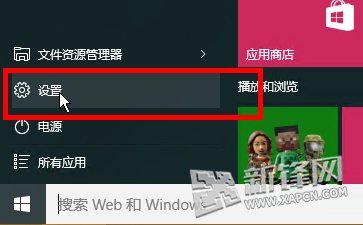
win10系统小娜图1
2、在设置中选择隐身选项
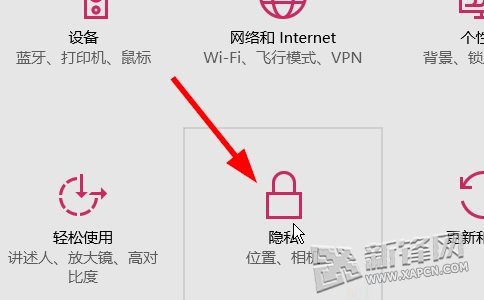
win10系统小娜图2
3、隐私菜单中选择“语音,墨迹书写和键入”
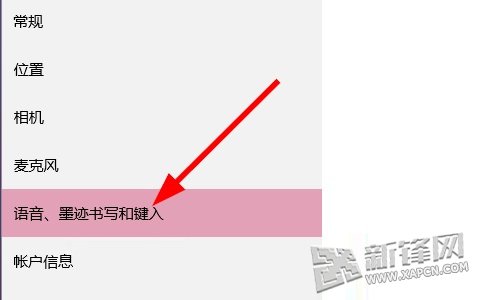
win10系统小娜图3
4、点击“停止收集有关我的信息”
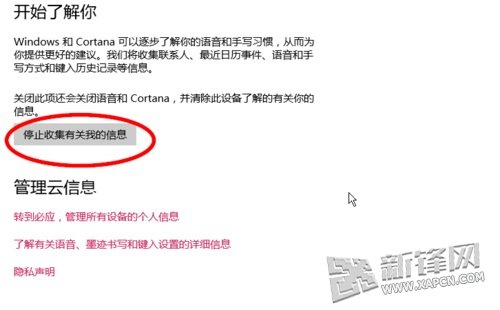
win10系统小娜图4
5、在弹出的框中点击“关闭”(关闭之后cortana也会关闭)

win10系统小娜图5
关于win10系统小娜怎么关闭的方法这里就全部结束了,相信大家通过上面的win10系统小娜怎么关闭的方法都有一定的了解吧。win10系统小娜是一款个人智能助理,这表示中国的信息化正在从信息化迈向智能化,相信未来的世界将更加美好,感谢大家的观看,好了,如果想了解更多的咨询敬请关注windows系统下载网站官网吧。
猜您喜欢
- win10专业版激活方法2022新版..2022-05-19
- win10系统最好用的浏览器排行介绍..2022-03-22
- 想知道win10不激活能用多久2020-09-23
- 小编告诉你Windows10安装2017-07-29
- 联想电脑win10专业版系统下载与安装教..2019-10-23
- 原版win10系统64位旗舰版最新下载..2017-05-17
相关推荐
- win10激活系统工具怎么使用 2022-03-07
- 笔记本蓝牙怎么打开,小编告诉你win10.. 2018-06-08
- win10激活怎么输入激活码 2022-08-02
- win10激活工具哪个好用 2022-05-15
- config.msi,小编告诉你删除config.msi.. 2018-08-22
- 如何在windows10中播放DVD 2020-12-22





 魔法猪一健重装系统win10
魔法猪一健重装系统win10
 装机吧重装系统win10
装机吧重装系统win10
 系统之家一键重装
系统之家一键重装
 小白重装win10
小白重装win10
 搜狗12306专版浏览器 4.2.6.10621官方版
搜狗12306专版浏览器 4.2.6.10621官方版 YY语音 v6.1.0.2 去广告绿色版 (YY团队语音)
YY语音 v6.1.0.2 去广告绿色版 (YY团队语音) 谷歌浏览器(Chrome 53版本) v53.0.2785.113官方正式版
谷歌浏览器(Chrome 53版本) v53.0.2785.113官方正式版 雨林木风win10 32位专业版系统下载 v1904
雨林木风win10 32位专业版系统下载 v1904 自动清除服务器留痕工具 v1.0 免费版 (服务器痕迹清除工具)
自动清除服务器留痕工具 v1.0 免费版 (服务器痕迹清除工具) masm5.0 免费版 (硬件级汇编编程工具)
masm5.0 免费版 (硬件级汇编编程工具) qq浏览器7.7
qq浏览器7.7 小白系统win1
小白系统win1 me<x>taProdu
me<x>taProdu 系统之家Ghos
系统之家Ghos 瑞星安全助手
瑞星安全助手 新萝卜家园Wi
新萝卜家园Wi Maxidix Wifi
Maxidix Wifi 系统之家Ghos
系统之家Ghos 虎斑浏览器 v
虎斑浏览器 v 雨林木风2014
雨林木风2014 技术员联盟 g
技术员联盟 g 雨林木风 Gh
雨林木风 Gh 粤公网安备 44130202001061号
粤公网安备 44130202001061号